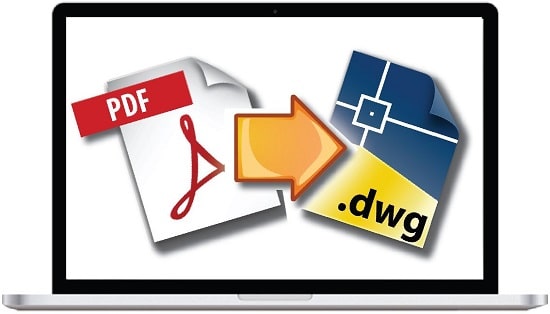گاهی اوقات برای دستیابی به تنظیمات یک نقشه مهندسی نیاز به تبدیل پی دی اف به اتوکد داریم تا با استفاده از این نرم افزار فایل مورد نظر را باز کرده و آن را ویرایش کنیم.
از آنجاییکه نرم افزار اتوکد فرمت های متنوعی را شناسایی و استفاده می کند، با تبدیل یک فایل PDF به فرمت مورد نظر در AutoCAD می توانیم به روند کار سرعت ببخشیم.
در این مقاله همراه ما باشید تا روش مربوط به این تبدیل فایل ها را برای شما شرح دهیم.
1# تبدیل پی دی اف به اتوکد
استفاده از فرمت PDF یک راه واضح و رایج برای به اشتراک گذاری فایل های CAD است.
پی دی اف ها را می توان در هر پلتفرمی به راحتی مشاهده کرد.
از این رو، تبدیل پی دی اف به اتوکد به کاربران این امکان را می دهد تا از یک PDF reader به عنوان یک نمایشگر موقت DXF یا یک نمایشگر DWG استفاده کنند و
در زمان نیاز آن را با نرم افزار مخصوص اتوکد ویرایش کنند.
همچنین تا زمانی که شما یک نمایشگر PDF دارید، هر کسی می تواند محتوای PDF را باز کرده و مشاهده کند.
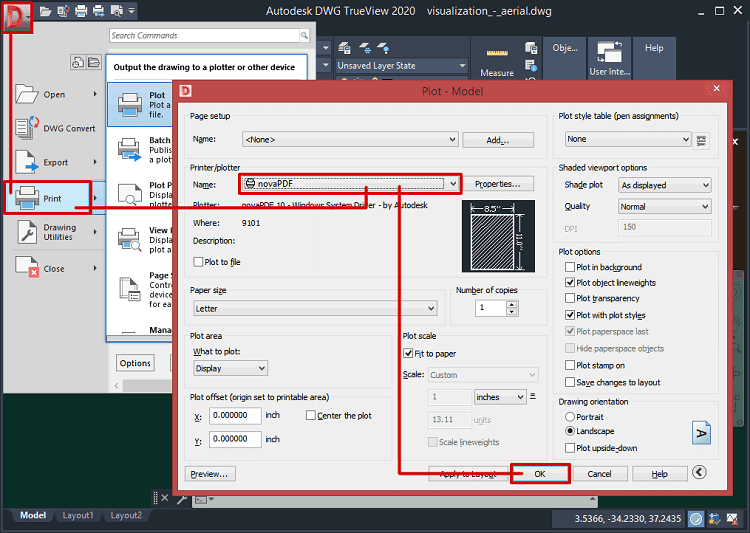
2# نحوه تبدیل پی دی اف به اتوکد DWG/DXF
هنگامی که نیاز به تعامل و دستکاری محتوای CAD دریافتی در PDF دارید، می توانید از یک برنامه تبدیل PDF برای تبدیل فایل PDF به فرمت DWG یا DXF (بسته به فرمت CAD که با آن کار می کنید) استفاده کنید.
فقط مبدل های پی دی اف قدرتمند با قابلیت های تبدیل کامل مانند Able2Extract Professional می توانند محتوای شما را به طور یکپارچه استخراج کنند.
در ادامه یک نگاه دقیق تر به روند تبدیل پی دی اف به اتوکد خواهیم داشت.
1-2# تبدیل pdf به اتوکد DWG
- فایل PDF خود را در Able2Extract Professional باز کنید.
- در پنل کناری به قسمت AutoCAD رفته و در گزینه Format از منوی کشویی Drawing Format (DWG) را انتخاب کنید.
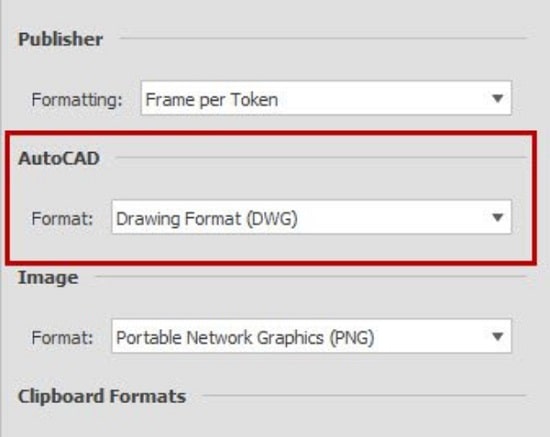
- محتوایی را که می خواهید تبدیل کنید، انتخاب کنید.
- روی دکمه AutoCAD در نوار ابزار Convert کلیک کنید.
- در پاپ آپی که ظاهر می شود، تنظیمات خود را برای تبدیل انتخاب کنید.
شما تعدادی گزینه برای سفارشی سازی خواهید داشت؛ مانند واحدها، پالت رنگ، ادغام بخش های متصل به چند خط و مقیاس.
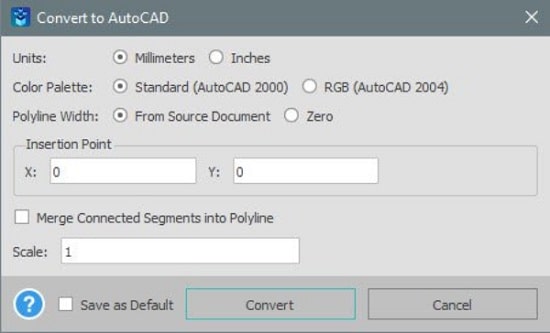
- روی Convert کلیک کنید.
- یک نام برای فایل خود و مکانی برای ذخیره آن در رایانه خود انتخاب کنید.
2-2# تبدیل پی دی اف به اتوکد DXF
- فایل PDF خود را در Able2Extract Professional باز کنید.
- در پنل کناری به قسمت AutoCAD رفته و در گزینه Format از منوی کشویی Drawing Exchange Format (DXF) را انتخاب کنید.
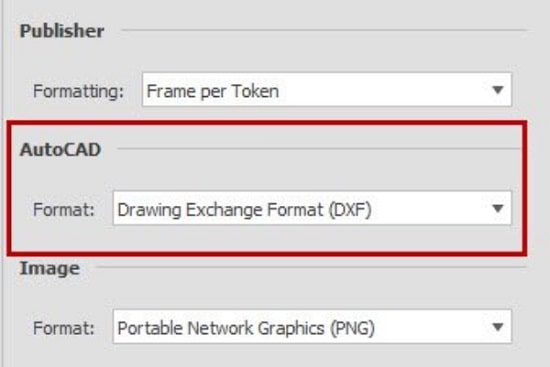
- محتوایی را که می خواهید تبدیل کنید انتخاب کنید.
- روی دکمه AutoCAD در نوار ابزار Convert کلیک کنید.
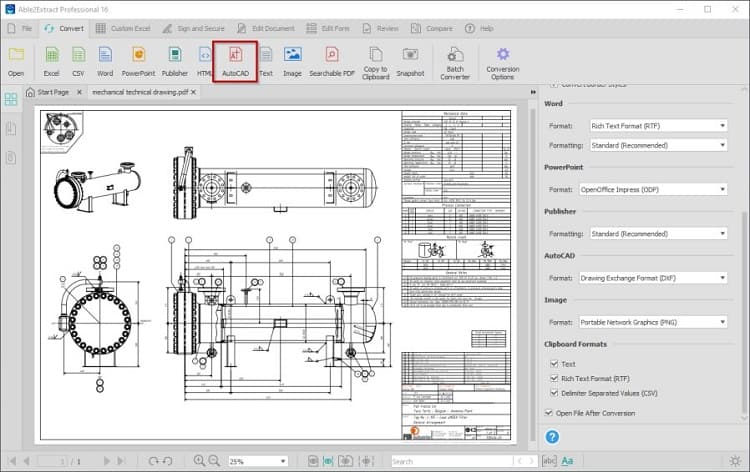
- در پاپ آپی که ظاهر می شود، تنظیمات خود را برای تبدیل انتخاب کنید، همانطور که در مرحله 5 بخش قبل انجام دادید.
- روی Convert کلیک کنید.
- یک نام برای فایل خود و مکانی برای ذخیره آن در رایانه خود انتخاب کنید.
3-2# نحوه تبدیل گروهی فایل های PDF به اتوکد
- روی دکمه Batch Converter در نوار ابزار Convert کلیک کنید.

- از دکمه های Add Files و Add Directory برای افزودن فایل ها و پوشه ها به صف تبدیل استفاده کنید.
- در منوی کشویی تبدیل به AutoCAD را انتخاب کنید. (در پنل کناری، به گزینه های فرمت اتوکد بروید و گزینه مدنظرتان را بین DWG و DXF انتخاب کنید.)
- گزینه Merge Results into a Single File را علامت بزنید تا خروجی به طور خودکار ادغام شود.
می توانید دایرکتوری خروجی را مانند دایرکتوری منبع بگذارید یا فهرست خود را مشخص کنید. - حالا روی Convert کلیک کنید.
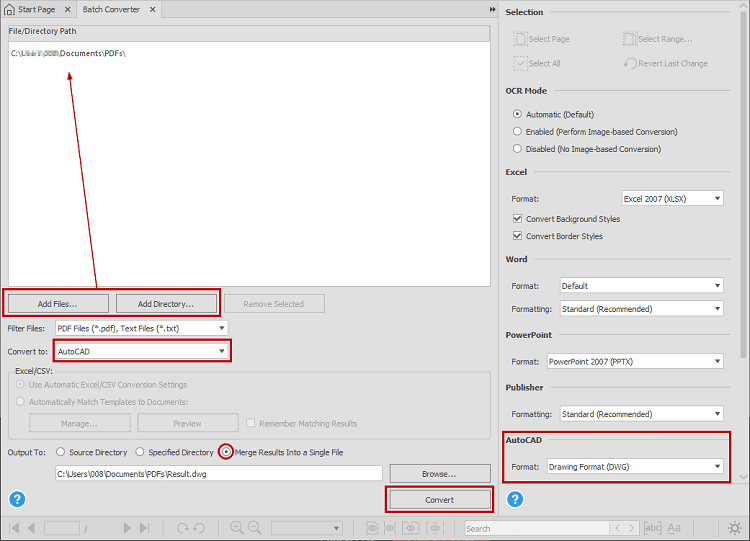
3# دلایل اصلی تبدیل پی دی اف به اتوکد (فرمت CAD)
- تبدیل PDF به فرمهای سازگار با CAD، پایهای برای بسیاری از روشهای طراحی آینده است.
این امر به ویژه زمانی مفید است که یک سازه موجود، نیاز به بازسازی یا توسعه داشته باشد. - همچنین زمانی که طرحهای اصلی CAD در جای خود قرار نگرفته، از بین رفته یا خراب شدهاند، تبدیل PDF به اتوکد ضروری است.
با این کار می توانید فرآیند طراحی را شروع کنید. - اگر پروژه قدیمی تر از فناوری اصلی باشد، ممکن است تبدیل از PDF به CAD نیز لازم باشد.
4# چالش های تبدیل پی دی اف به اتوکد
تبدیل PDF به CAD یک فرآیند دشوار است؛ زیرا نقشه های تبدیل شده با کیفیت بالا که ممکن است به عنوان پایه پروژه های ساختمانی مورد استفاده قرار گیرند به نرم افزار قدرتمند و کارکنان آموزش دیده برای توسعه نرم افزار نیاز دارند.
در ادامه به برخی از مشکلات عمدهی افرادی که به این موارد دچار هستند و با آن ها روبهرو می شوند اشاره می کنیم.
1-4# گرافیک وکتور PDF
تعداد محدودی از المان های نقشه برداری در قالب PDF وجود دارند.
همچنین موجودیت های CAD Arcs و Circle نیز وجود ندارند.
تغییر دایره ها و کمان ها که از مجموعه خطوط کوچک یا منحنی های Bezier ساخته شده اند، بسیار دشوار است.
راه حل این است که از نرم افزار تبدیل با کیفیت بالا استفاده کنید که می تواند خطوط کوچک و منحنی های Bezier را با قوس ها و دایره های دقیق بازسازی کند.
2-4# تبدیل نوع خط
کاربران می توانند انواع خطوط را در فایل های PDF ایجاد کنند که این می تواند شامل یک سری نقطه و خط تیره با طول ها و ترتیب های مختلف باشد.
تبدیل این خطوط دشوار است و یک اشتباه می تواند منجر به مشکلات مهمی در آینده شود.
برای جلوگیری از این امر، می توانید از یک ابزار تبدیل CAD استفاده کنید که بتواند تراز صحیح نقاط و خط تیره و همچنین عرض و طول خطوط را تعیین کند.
3-4# مدیریت صحیح متن
این چالش یکی از معمول ترین مشکلات تبدیل PDF به CAD است.
از آنجایی که فایل های PDF کلمات و عبارات را به عنوان رشته هایی از کاراکترهای جداگانه ذخیره می کنند که هر کدام دارای اطلاعات موقعیتی و سبک خاصی هستند، این اتفاق می افتد.
راه حل این است که از نرم افزار تبدیل با تشخیص نوری کاراکتر (OCR) استفاده کنید.
با استفاده از الگوی پایگاه داده، OCR می تواند کاراکترها را تشخیص دهد و رشته های متنی قابل ویرایش تولید کند.
این ابزار به ارائه دقیق متن کمک بسیاری می کند.
4-4# فایل های رستر مختلف
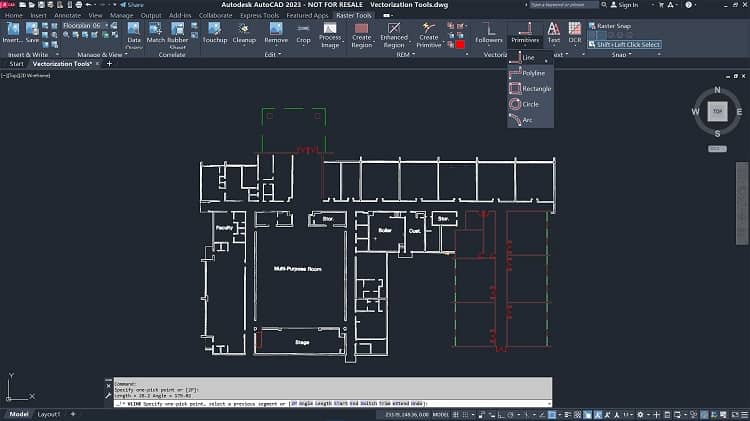
این مورد به این دلیل رخ می دهد که فایل های شطرنجی منحصر به فردی برای هر تصویر شطرنجی در یک تبدیل استاندارد PDF به CAD ایجاد می شود.
در نتیجه ویرایش و ذخیره نقشه ها چالش برانگیز می شود.
با استفاده از برنامه تبدیل مناسب، می توان تصاویر شطرنجی را در یک فایل شطرنجی نگاشت کرد.
 |
نظرتون درباره این مقاله چیه؟
ما رو راهنمایی کنید تا اون رو کامل تر کنیم و نواقصش رو رفع کنیم.
توی بخش دیدگاه ها منتظر پیشنهادهای فوق العاده شما هستیم.